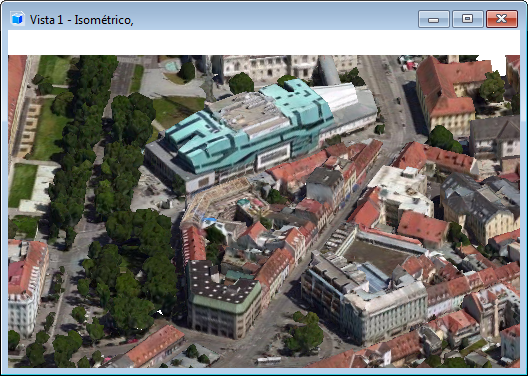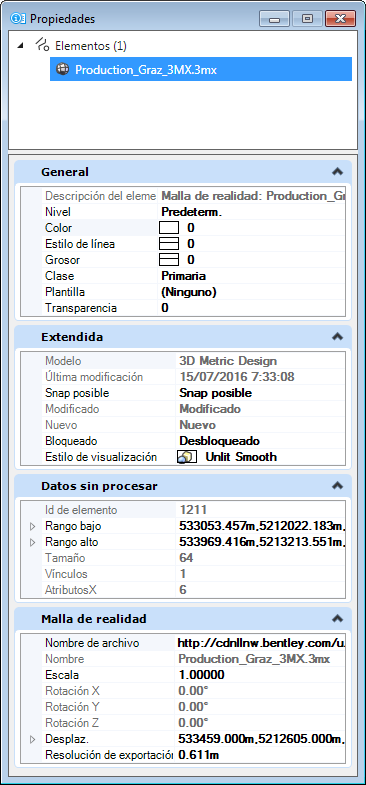Soporte para archivos Malla de realidad
- Visualización rápida y exacta: MicroStation se beneficia de las resoluciones múltiples de los modelos Malla de realidad para proporcionar una visualización rápida y exacta a cualquier nivel de zoom. El uso eficaz de la estructura de los modelos Malla de realidad permite incluso ver eficazmente conjuntos de datos extremadamente grandes.
- Edición práctica: puede utilizar las herramientas de MicroStation tan familiares para colocar y manipular modelos Malla de realidad en su diseño actual. Las potentes herramientas de aplicación de máscaras y recorte de MicroStation se pueden utilizar para filtrar la visualización del modelo Malla de realidad y permitir la coordinación práctica de los datos Malla de realidad con otros datos de diseño.
- Geocoordinación: los datos de la ubicación geográfica de los modelos Malla de realidad se utilizan para proporcionar referencias exactas y automáticas con otros orígenes de datos.
- Soporte en la nube: los modelos Malla de realidad se pueden referenciar localmente o en direcciones URL de Internet.
Trabajo con modelos de Malla de realidad
Los modelos Malla de realidad se componen de muchos archivos a los que se accede según se necesite durante el proceso de visualización. El archivo Scene con extensión "3mx" contiene la información sobre el modelo, incluidos su ubicación geográfica (si está disponible) y cómo tener acceso a los componentes del modelo. Los componentes modelo se encuentran en archivos independientes con extensión "mx3b". Puede abrir o referenciar directamente modelos Malla de realidad seleccionando el archivo Scene. Los componentes modelo (.mx3b) se leen internamente y deben ser accesibles.
Las imágenes dentro de un modelo Malla de realidad incorporan la iluminación presente cuando se produjeron las imágenes de origen; por lo tanto, no se requiere iluminación. Se aplica el estilo de visualización Sin iluminar uniforme al vínculo Malla de realidad. Esto hace que el modelo Malla de realidad ignore la iluminación de origen y que se visualice con intensidad completa (como se realizó).
- Cambiar estilos de visualización: cambia la visualización a cualquier estilo de visualización predefinido.
- Aplicar reglas de visualización: aplica las reglas de visualización a las mallas de realidad y los clasificadores de las mallas de realidad. A continuación, algunos escenarios en los que las reglas de visualización se pueden usar las mallas de realidad y los clasificadores de las mallas de realidad:
- Para diferenciar edificios sustituyendo sus simbologías basadas en sus propiedades, como área, perímetro o tipo.
- Codifique por colores el equipamiento de una planta usando su propiedad de estado de mantenimiento. Por ejemplo, rojo = mantenimiento pendiente, naranja - mantenimiento pronto, verde = mantenimiento en unos seis meses.
- Oculte todos los edificios con la propiedad utilizar o destination definida en comercial en un modelo de realidad grande.
Puede definir Ocultar elemento o Sustituciones de simbología, como color, en la acción de la regla de visualización.
- Recortar: recorte usando cercados o la herramienta Volumen de recorte.
Exportando Modelos de Malla de realidad
Como se mencionó anteriormente, la iluminación de la escena ya se captura en los mapas de textura Malla de realidad, por lo tanto, será necesario ver los datos con la iluminación definida al brillo máximo en otras aplicaciones.
Separar en elementos de malla
La casilla de selección Elementos de aplicación en la herramienta Separar elemento se puede utilizar para separar un modelo Malla de realidad en elementos de malla estándares de MicroStation. La propiedad Exportar resolución en el diálogo Propiedades controla el tamaño y el número de elementos de malla creados. Las imágenes de malla se escriben en archivos JPEG separados en el mismo directorio que el archivo de diseño activo.
Impresión en 3D PDF
Integración con Google Earth
La mayoría de los modelos Malla de realidad contienen información que indica su ubicación geográfica exacta. Esto permite la integración eficaz y exacta con otros datos y aplicaciones geográficos.
Para localizar geográficamente los modelos Malla de realidad, se puede usar el mapa o la fotografía aérea como fondo mediante Administrador ráster con un origen de vínculo adecuado al tanto de la ubicación geográfica (Bing Maps, WMS, etc.).
Los modelos Malla de realidad localizados geográficamente son apropiados para su uso con las herramientas de integración de Google Earth (disponibles en el grupo Geográfica de la ficha Utilidades en la barra de cinta). Al exportar a Google Earth, la resolución de malla exportada se puede controlar como otra exportación 3D (como 3D PDF, arriba). Estos ajustes se controlan en el diálogo Ajustes de Google Earth. Como los modelos Malla de realidad contienen tanto mapas de datos 3D como de textura, KML and Collada debería seleccionarse en las opciones desplegables de Formato del diálogo Ajustes de Google Earth. El modelo Malla de realidad también debería tener los datos correctos de elevación, por lo tanto, Absolute debería seleccionarse en las opciones desplegables de Modo de altitud, y debería marcarse la casilla de selección Reproyectar elevación. Como normalmente los datos de elevación Malla de realidad se basan en geoides, en vez de en referencia, puede ser necesario cambiar el ajuste Referencia vertical a Geoid en la sección Modificadores de sistemas de coordenadas en el diálogo Propiedades del sistema de coordenadas geográficas.
Entradas de teclado de la herramientas de la utilidad Malla de realidad
| Entrada de teclado | Utilizar |
|---|---|
| MRMESH ATTACH <URL or filename> | Se utiliza para vincular un modelo Malla de realidad directamente al archivo de diseño actual. Una URL o nombre de archivo de un modelo Malla de realidad se puede incluir como parte de la entrada de teclado. Si no se incluye ninguno, se abre un cuadro diálogo de apertura de archivo para permitir que se localice interactivamente un archivo. Un solo punto de datos se requiere para localizar el origen del modelo. |
| MRMESH GEOATTACH <URL or filename> | Se utiliza para vincular un modelo Malla de realidad localizado geográficamente directamente al archivo de diseño actual. Una URL o nombre de archivo de un modelo Malla de realidad se puede incluir como parte de la entrada de teclado. Si no se incluye ninguno, se abre un cuadro diálogo de apertura de archivo para permitir que se localice interactivamente un archivo. El sistema de coordenadas geográficas del modelo activo se definirá para que coincida con el sistema geográfico del modelo Malla de realidad. |
Entradas de teclado de la herramientas de recorte asociativo de Malla de realidad
Estas herramientas se proporcionan para asociar recortes a modelos Malla de realidad. Este recorte se deriva de la geometría asociada del elemento de recorte directamente, y las modificaciones al elemento de recorte automáticamente se reflejan en el recorte del modelo Malla de realidad. El recorte se puede eliminar con la entrada de teclado MRMESH UNCLIP ELEMENT o simplemente eliminando el elemento de recorte. El recorte también puede ser desactivado congelando el nivel del elemento de recorte. Desactivar el nivel de recorte sin congelar no afectará el recorte.
| Entrada de teclado | Utilizar |
|---|---|
| MRMESH CLIP | Se utiliza para recortar un modelo Malla de realidad según el interior del elemento asociado. |
| MRMESH MASK | Se utiliza para aplicar una máscara a un modelo Malla de realidad según el elemento asociado. |
| MRMESH SPLIT | Se usa para separar un modelo Malla de realidad en dos vínculos separados; uno para el interior del elemento asociado y otro para el exterior. |
| MRMESH UNCLIP FENCE | Se usa para quitar todos los recortes aplicados al modelo Malla de realidad mediante operaciones de recorte de cercado. |
| MRMESH UNCLIP ELEMENT | Se usa para eliminar el recorte asociativo aplicado con las entradas de teclado MRMESH CLIP, MRMESH MASK o MRMESH SPLIT. |